电脑显示重置网络配置错误解决方法(解决电脑网络配置错误的简易步骤)
在使用电脑的过程中,有时候我们可能会遇到网络配置错误的情况,导致无法正常连接互联网。本文将介绍如何解决电脑显示重置网络配置错误的问题,并提供了一些简单实用的步骤,帮助大家快速修复网络问题。

检查网络连接状态是否正常
在解决网络配置错误之前,我们首先要确保网络连接状态正常。可以通过点击任务栏右下角的网络图标,查看网络连接是否正常。如果显示未连接或有问题的提示,可以尝试重新连接或者重启网络设备。
重启电脑及网络设备
有时候电脑和网络设备长时间运行可能会出现一些小故障,导致网络配置错误。这时候,我们可以通过重启电脑和网络设备来解决问题。首先关闭电脑,然后依次关闭路由器、交换机等网络设备,等待一段时间后再依次开启。
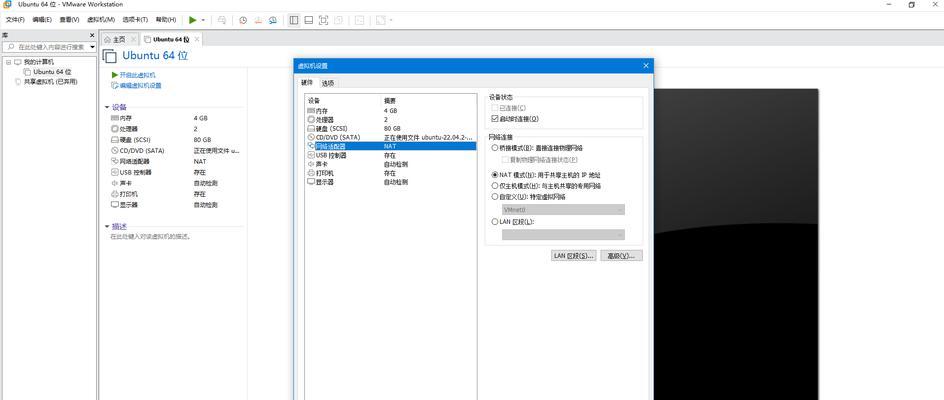
检查网络设置是否正确
在一些情况下,网络配置错误可能是由于设置不正确导致的。我们可以通过进入控制面板中的网络和共享中心,检查网络连接的属性设置是否正确,特别注意IP地址、子网掩码和默认网关等配置是否与网络提供商提供的设置一致。
重置网络设置
如果以上方法无效,我们可以尝试重置网络设置。在控制面板的网络和共享中心中,点击更改适配器设置,找到当前使用的网络连接,右键点击选择“属性”。在弹出的窗口中选择“Internet协议版本4(TCP/IPv4)”,然后点击“属性”,最后点击“获取IP地址自动获取”和“获取DNS服务器地址自动获取”,点击确定后重启电脑即可。
清除DNS缓存
有时候电脑的DNS缓存可能会导致网络配置错误,我们可以通过清除DNS缓存来解决问题。打开命令提示符窗口,输入命令“ipconfig/flushdns”,然后按下回车键即可清除DNS缓存。
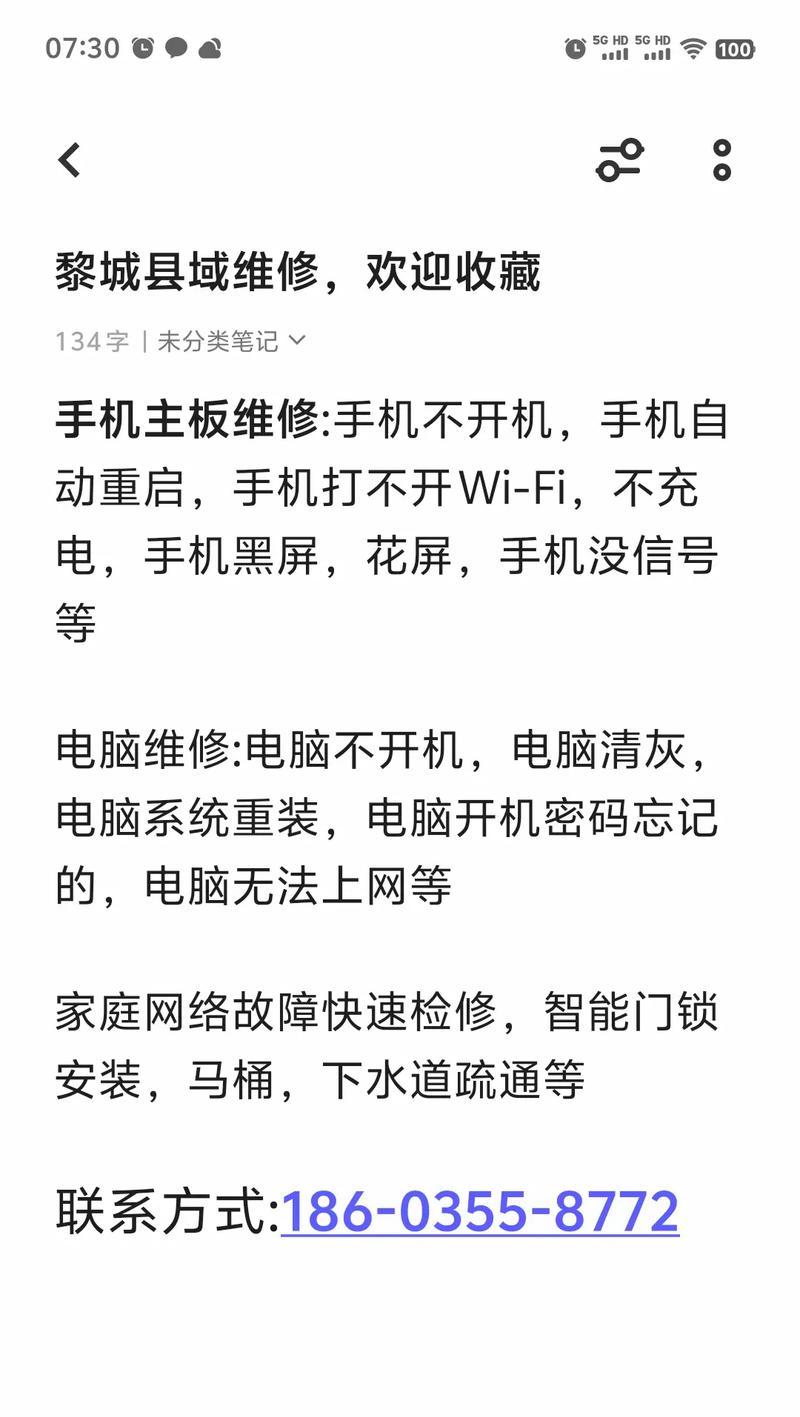
更新网络驱动程序
网络驱动程序过期或者不兼容也可能导致网络配置错误。我们可以通过进入设备管理器,找到网络适配器,右键选择“更新驱动程序”,然后选择自动搜索更新来更新驱动程序。
关闭防火墙和安全软件
有时候防火墙和安全软件可能会干扰网络连接,导致网络配置错误。我们可以尝试关闭防火墙和安全软件,然后重新连接网络,看是否能解决问题。
更改DNS服务器地址
如果网络配置错误是由于DNS服务器问题导致的,我们可以尝试更改DNS服务器地址。在网络和共享中心的网络适配器设置中,找到“Internet协议版本4(TCP/IPv4)”属性,在其中选择“使用下面的DNS服务器地址”,然后输入新的DNS服务器地址。
使用网络故障排除工具
在Windows系统中,我们可以使用内置的网络故障排除工具来解决网络配置错误。打开控制面板,搜索“故障排除”,然后选择“查找并解决网络问题”进行诊断和修复。
重置网络堆栈
有时候网络堆栈出现问题也会导致网络配置错误。我们可以通过在命令提示符窗口中输入命令“netshwinsockreset”和“netshintipreset”来重置网络堆栈。
卸载并重新安装网络驱动程序
如果更新驱动程序无效,我们可以尝试卸载并重新安装网络驱动程序。在设备管理器中找到网络适配器,右键选择“卸载设备”,然后重新启动电脑,系统会自动安装新的驱动程序。
检查硬件连接是否松动
有时候网络配置错误可能是由于硬件连接松动导致的。我们可以检查网络设备和电脑的连接是否牢固,特别是网线、无线网卡等连接是否正确插入。
联系网络服务提供商
如果以上方法仍然无法解决网络配置错误,我们建议联系网络服务提供商进行咨询和协助。他们会提供专业的技术支持,帮助我们解决问题。
重装操作系统
作为最后的尝试,如果以上方法都无法解决网络配置错误,我们可以考虑重装操作系统。这将会清除所有的设置和数据,所以在操作之前请务必备份重要的文件。
通过本文的介绍,我们了解到了解决电脑显示重置网络配置错误的多种方法,包括检查网络连接状态、重启电脑及网络设备、检查网络设置、重置网络设置、清除DNS缓存等。希望这些方法能帮助大家快速解决网络配置错误,保持良好的上网体验。
标签: 网络配置错误
相关文章

最新评论